
Instagram ніколи не робив пріоритетом допомогу користувачам завантажувати зображення зі своїх комп’ютерів, але це не означає, що цього не можна зробити. У нас є розумне та абсолютно безпечне рішення, завдяки якому ви зможете швидко завантажити вміст із комп’ютера.
Чому (і як) завантажувати з комп’ютера
Якщо ви знімаєте фотографії на своєму телефоні та відразу ділитесь ними з друзями, це, мабуть, вас не особливо цікавить, оскільки ви використовуєте робочий процес Instagram саме так, як Instagram задумав вам його використовувати. Якщо, навпаки, ви фотограф, який хоче завантажити вміст, який ви обробили в Photoshop, або ви керуєте обліковим записом Instagram для бізнесу, де ваш вміст надходить не зі смартфона, то робочий процес «Телефон негайно в Інстаграм» для вас незручний хаос - хто хоче зберегти свою роботу на комп’ютері, синхронізувати її зі своїм телефоном, а потім завантажити через додаток Instagram?
Восени 2015 року, здавалося, Instagram був нарешті обійти сторону, щоб визнати користувачів, які хотіли робочий процес на базі ПК, коли випустили офіційний клієнт Instagram для Windows 10, але це виявилося досить порожньою перемогою для людей, які вимагають клієнта для ПК. Випуск обмежився не лише Windows 10, але програма дозволяє завантажувати вміст в Instagram із ПК лише у тому випадку, якщо ПК має як монітор із сенсорним екраном, так і задню камеру (наприклад, це планшет Windows 10). Немає сенсорного екрану чи задньої камери? Завантаження, незрозуміло і невдоволено, вимкнено.
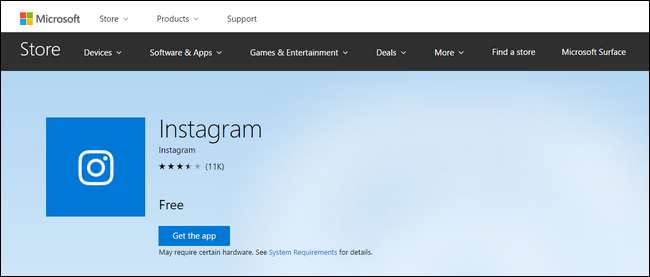
То де це залишає вас, користувача Instagram, який бажає завантажувати вміст зі свого ПК? Це дасть вам змогу перестрибнути кілька невеликих обручів, щоб наслідувати мобільний досвід Instagram на настільному комп’ютері. Ми рекомендуємо це зробити, встановивши на ПК емулятор Android та використовуючи в ньому додаток Instagram для Android.
Сторонні інструменти занадто ризиковані
«А тепер почекайте хвилину», можливо, ви сказали після прочитання, що обруч, через який ви повинні пройти, включає емуляцію Android на робочому столі, «це звучить як багато роботи. А як щодо всіх цих сторонніх послуг із чудовими функціями? " Це правда, існує безліч сторонніх служб Instagram, таких як Gramblr, і, що спокушає, ці служби, як правило, мають досить дивовижні функції, такі як можливість планувати ваші публікації в Instagram. Але ми повинні чітко і настійно рекомендувати їх не використовувати.
Instagram має дуже чітку позицію Умови користування і рекомендації громади , проти користувачів, які діляться своїми реєстраційними даними з третьою стороною. Якщо ви використовуєте будь-яку програму або веб-службу, яка це робить ні направити вас на власний веб-сайт Instagram, щоб дозволити використання програми за допомогою OAuth (тієї самої системи, яка дозволяє використовувати ваш обліковий запис Google або Facebook для входу в сторонню службу), тоді це прямо порушує правила Instagram і Ваш обліковий запис може бути вимкнено. Навіть якщо ваш обліковий запис не вимкнено, ви все одно довіряєте сторонній стороні повний контроль над своїм обліковим записом (і надаєте велику довіру будь-яким заходам безпеки, які вони застосовують для захисту вашої інформації для входу - подібні послуги саме такі як відбуваються витоки паролів).
Якщо ви хочете грати швидко і вільно, захищаючи свій особистий акаунт в Instagram, присвячений публікації смішних фотографій вашої кішки, це ваша справа. Але коли ваш бізнес буквально, ну, бізнес, ви, можливо, не захочете пояснити своєму босові, як ви закрили обліковий запис компанії в Instagram, оскільки ви надали логін якомусь випадковому допоміжному додатку Instagram, який ви знайшли в Інтернеті.
Рішення: Емулюйте Android за допомогою BlueStacks та встановіть Instagram
ПОВ'ЯЗАНІ: Як запускати програми та ігри Android на робочому столі Windows за допомогою BlueStacks
Щоб досягти своєї мети безпечно і не порушуючи жодних правил Instagram, ми збираємося імітувати Android за допомогою популярного емулятора BlueStacks. Ми вибрали BlueStacks серед інших рішень для емуляції Android з трьох основних причин: він доступний для Windows та macOS, надзвичайно простий у встановленні та має простий вбудований спосіб обміну вмістом між головним комп'ютером та емульованим Android встановлення. Це дозволяє легко зберегти файл на ПК та перейти до програми Instagram, щоб опублікувати його.
Крок перший: Встановіть BlueStacks та Instagram
Ми не будемо проводити весь цей процес тут, оскільки ми вже писали покрокове керівництво з встановлення та налаштування Bluestacks . Тож вирушайте туди, виконуйте ці вказівки, а потім повертайтеся сюди, щоб продовжити, де воно зупиняється: із встановленою і запущеною програмою.
Запустіть BlueStacks і двічі клацніть піктограму Play Store.
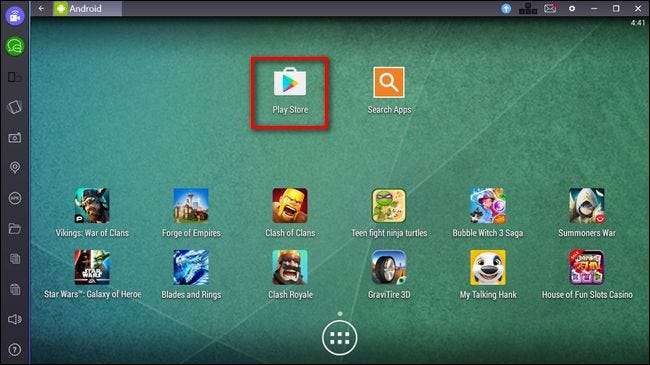
Шукайте в магазині Play “instagram”, щоб знайти офіційний додаток.
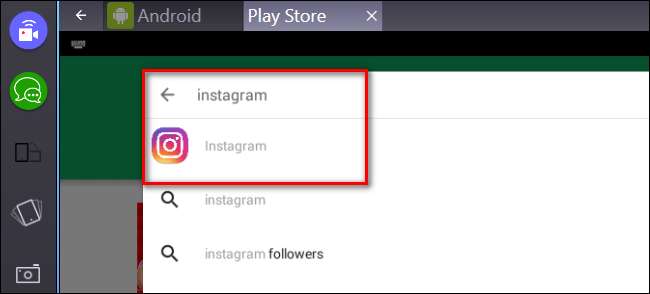
Так само, як при використанні власне мобільного пристрою, ви натискаєте “Встановити” і приймаєте те, до чого дозволено отримати доступ Instagram (наприклад, ваші мультимедійні файли).
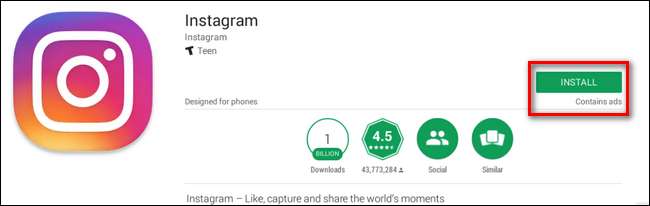
На цьому етапі ви можете запустити Instagram і увійти в нього так само, як і на своєму телефоні. Витратьте хвилину, щоб зробити це зараз, перш ніж переходити до наступного кроку.
Крок другий: Надішліть фотографії BlueStacks для зручності обміну
Тепер, коли ми встановили BlueStacks, і ви ввійшли у свій обліковий запис Instagram, доставка вмісту з вашого комп’ютера в Instagram є абсолютно тривіальною. Скажімо, наприклад, що ви хочете поділитися кількома фотографіями солодких механічних клавіатур в Instagram. Коли BlueStacks запускається, буквально два кліки імпортують фотографію в Instagram, а потім редагують / додають теги / підписи, як і будь-яку іншу фотографію на мобільному пристрої.
Просто натисніть на піктограму папки на бічній панелі вікна BlueStacks, щоб відкрити браузер файлів головного комп'ютера.

Виберіть файл, який ви хочете завантажити, і натисніть «Відкрити».
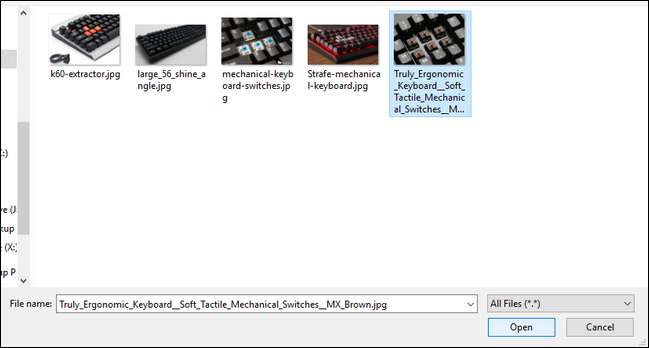
Коли ви вибрали потрібний файл, вам буде запропоновано вибрати, яка програма на емульованому пристрої Android повинна обробляти файл. Виберіть "Instagram" і натисніть кнопку "Завжди".
ПРИМІТКА. Якщо ви плануєте використовувати мобільні програми, такі як Instagram офіційний додаток Бумеранг або інші допоміжні програми для дизайну / макета, не встановлюйте прапорець "Завжди", оскільки іноді вам може знадобитися надіслати імпортовані фотографії до цих програм.
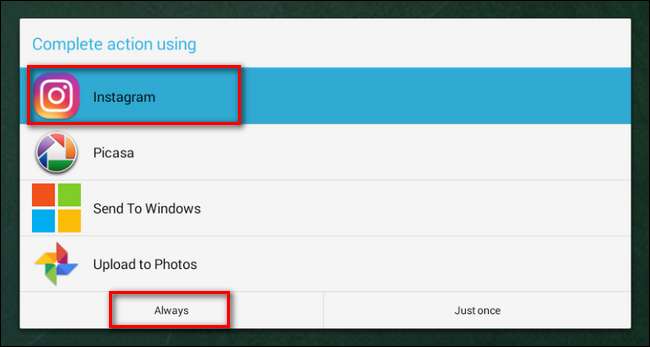
Instagram завантажиться, і нова послідовність публікацій почнеться з того, що Instagram запропонує вам обрізати фотографію, вибрати фільтр, додати теги та, зрештою, натиснути кнопку "Поділитися".

Хоча вам довелося пройти кілька обручів, щоб потрапити сюди, тепер ви можете ділитися вмістом зі свого ПК безпосередньо в Instagram, не порушуючи умови їх використання, не передаючи облікові дані стороннім особам або не ризикуючи своїм обліковим записом у будь-якому до речі - адже, що стосується Instagram, ви щойно завантажили цю фотографію з телефону Android.







